[レポート出力ツール]画面で、[違反操作分析]を選択します。
→以下の画面が表示されます。
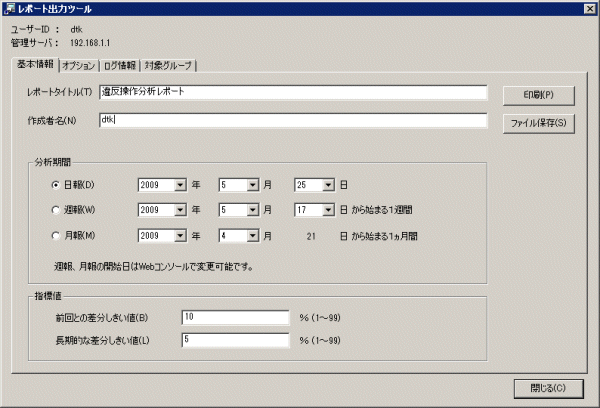
各タブの項目を設定します。
各タブの設定内容は、[印刷]または[ファイル保存]を行った場合は、ログインしているユーザー固有の情報として、ログアナライザサーバに保存されます。次回起動時に、保存されている情報が表示されます。
[基本情報]タブの設定は、情報漏洩分析レポートの出力時と共通です。“[基本情報]タブの設定”を参照してください。
[オプション]タブの設定は、情報漏洩分析レポートの出力時と共通です。“[オプション]タブの設定”を参照してください。
以下の項目を設定します。
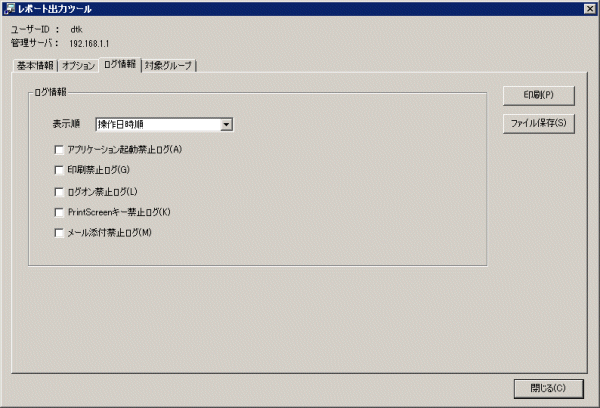
[ログ情報]
ランキングの集計で使用されたログを出力する場合に選択します。
違反操作分析レポートとは別ファイルで、CSV形式で出力されます。
項目名 | 説明 |
|---|---|
[表示順] | ログの表示順を以下のどちらかから選択します。 |
[アプリケーション起動禁止ログ] | アプリケーション起動禁止ログを別ファイルとして出力します。 |
[印刷禁止ログ] | 印刷禁止ログを別ファイルとして出力します。 |
[ログオン禁止ログ] | ログオン禁止ログを別ファイルとして出力します。 |
[PrintScreenキー禁止ログ] | PrintScreenキー禁止ログを別ファイルとして出力します。 |
[メール添付禁止ログ] | メール添付禁止ログを別ファイルとして出力します。 |
[対象グループ一覧]をレポートに出力するかどうかを設定します。
設定は、情報漏洩分析レポートの出力時と共通です。“[対象グループ]タブの設定”を参照してください。
[印刷]または[ファイル保存]ボタンをクリックします。
注意
レポート出力中は、Microsoft® Excelを操作しないでください
レポート出力中は、Microsoft® Excelファイルの[新規作成]や[開く]操作を行わないでください。レポート出力が正常に行われない場合があります。
また、レポート出力前に、Microsoft® Excelが正しく起動することを確認してください。Microsoft® Excelが正しく起動しない場合は、レポート出力処理が長時間たっても終了しないなど、不具合が発生するときがあります。
【[印刷]ボタンをクリックした場合】
生成したレポートや、ランキングの集計で使用されたログを、印刷します。
[印刷]画面が表示されるので、プリンタへの印刷設定を行い、レポートを印刷します。
ポイント
印刷ダイアログがレポート出力ツールの後ろに隠れている場合があります。
長時間たっても印刷ダイアログが表示されない場合は、印刷ダイアログがレポート出力ツールの後ろに隠れている可能性があります。
【[ファイル保存]ボタンをクリックした場合】
生成したレポートや、ランキングの集計で使用されたログを、ファイルに保存します。
注意
出力したレポートは、安全なところに保存してください
出力したレポートには、個人情報やシステム構成情報が含まれる場合があります。ファイルの保存先は、十分なセキュリティ対策が施されたフォルダを指定してください。
例: フォルダのアクセス権を、管理者以外のユーザーが参照できないように設定する
保存画面が表示されるので、保存先を指定して、[保存]ボタンをクリックします。
各ファイルは、以下の名称で保存されます。
【レポートファイル】
デフォルト名:Islegal_[分析期間]_[分析期間開始年月日].xls
(同名ファイルが存在する場合は、上書き確認ダイアログが表示されます。)
分析期間
日報:daily
週報:weekly
月報:monthly
分析期間開始年月日:YYYYMMDD([基本情報]タブの[分析期間]で設定した日付)
【ログのCSVファイル】
ログ種別 | CSVファイル名 |
|---|---|
アプリケーション起動禁止 | Islegal_Log_AppSuppress_YYYYMMDD.csv |
印刷禁止 | Islegal_Log_PrintSuppress_YYYYMMDD.csv |
ログオン禁止 | Islegal_Log_LogonSuppress_YYYYMMDD.csv |
PrintScreenキー禁止 | Islegal_Log_PSKeySuppress_YYYYMMDD.csv |
メール添付禁止 | Islegal_Log_MailattachedSuppress_YYYYMMDD.csv |
同名ファイルが存在する場合は、ファイル名の末尾に()付きの数字が添付されます。
例:Islegal_Log_AppSuppress_YYYYMMDD(2).csv
以降(3),(4)と続きます。
注意
UNICODE文字はInternet Explorer®で確認してください
ログデータにShift JISに対応する字形を持たないUNICODE文字(JIS2004を含みます)が使用されていた場合、CSVファイルではHTMLエスケープ形式で表示されます。
JIS2004を含むUNICODE文字の字形は、Internet Explorer®で以下のHTMLファイルを開いて確認してください。
ファイルの場所:レポートファイルの保存先フォルダ配下のHTMLフォルダ
ファイル名:CSVファイルと同名(拡張子は“.html”)
このHTMLファイルには、CSVファイルに出力されているログデータと同じ内容が表示されます。